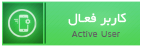04-12-2015، 08:37 PM
(آخرین تغییر در ارسال: 04-12-2015، 08:38 PM توسط Shahlashahriari.)
راهكار اول: راهاندازی دوبارهی آیفون با bold كردن فونت
علاوه بر این که (Bold) کردن فونت در سیستم عامل اي او اس به خواناتر شدن متون کمک میکند، فعال شدن چنین گزینهای مستلزم ريستارت سیستم عامل دستگاه هم است. در نتیجه، با انجام چنین کاری به هدف مورد نظر خود یعنی راهاندازی مجدد سیستم بدون دکمههای سختافزاری میرسیم.
مراحل انجام آن را در ادامه شرح داده ميشود.
- ۱- بخش Settings app را باز کرده و به گزینهی General مراجعه کنید
- ۲- به قسمت Accessibility رفته و دکمهی لغزندهی آن را برای رفتن به حالت ON، لمس کنید
- ۳- پیام هشداری با مضمون تایید این تنظیمات با راهاندازی مجدد آیفون (Applying this setting with restart your iPhone) نمایش داده میشود. برای ادامهی کار، Continue را لمس کنید تا دستگاه iOS از نو راهاندازی شود.
نکته مهم در استفاده از راهکار bold كردن فونت سیستم عامل برای راهاندازی مجدد دستگاه iOS این است که هیچ یک از تنظیمات مربوط به شبکه و سفارشیسازیهای دستگاه شما از بین نخواهند رفت. تنها تغییر ایجاد شده مربوط به خود فونت سیستمی است که با طی مراحل قبلی دوباره میتوانید به حالت فونت باریک بازگردید.
راهکار اول محدود به نسخههای مدرن و بروز سیستم عامل iOS است که دارای چنین گزینهای هستند. بنابراین اگر با یک دستگاه دارای سیستم عامل iOS که از نسخههای ۷، ۸ و ۹ استفاده نمیکند سر و کار دارید، قادر به بهرهمندی از این راهکار نخواهید بود و به جای آن، باید از راهکار دوم که در ادامه شرح خواهیم داد، استفاده کنید.
راهکار دوم: ريستارت آیفون از طریق بازگرداندن تنظیمات شبکه به حالت اولیهتمام نسخههای سیستم عامل iOS از روش غیرمستقیم دیگری برای راهاندازی دوبارهی دستگاه پشتیبانی میکنند. این روش که از طریق ریست کردن تنظیمات شبکه انجام میگیرد، همان ترفندی است که مشکلات مربوط به شبکهی iOS را در اغلب موارد پس از راهاندازی دوباره سیستم برطرف کرده و به حالت تنظیم کارخانهای خود برمیگرداند. به مراحل انجام این راهکار هم در ادامه اشاره خواهد شد
- ۱- به مسیر Settings app→ General→ Reset در سیستم عامل بروید
- ۲- عبارت Reset Network Settings را یافته و آن را لمس کنید
- ۳- با تایید این عمل، آیفون، آیپد یا آیپاد تاچ را از نو راهاندازی کنید
پس از انجام مراحل یاد شده، بدون نیاز به هیچ دکمهی سختافزاری دستگاه ريستارت خواهد شد.
با این که راهکار یاد شده همهی دستگاههای آیفون، آیپد یا آیپاد تاچ را به صورت نرمافزاری و از نو راهاندازی میکند، کاملا مشخص است که با انجام آن، همهی تنظیمات مربوط به شبکهی بیسیم از دست خواهد رفت. به این معنی که، مواردی مانند رمز عبور ذخیره شدهی شبکهی بیسیم، جزئیات ویپیان و اتصالهای بلوتوث دستگاه شما از بین خواهند رفت. بنابراین، باید برای تنظیم دوباره شبکه دستگاه، دست به کار شوید! ..........
..........


![[-] [-]](http://forum.dailymobile.ir/images/Mellat_mobile/collapse.png)